ลืม ROM ที่กะพริบ: ใช้ Xposed Framework เพื่อปรับแต่ง Android ของคุณ
เผยแพร่แล้ว: 2022-01-29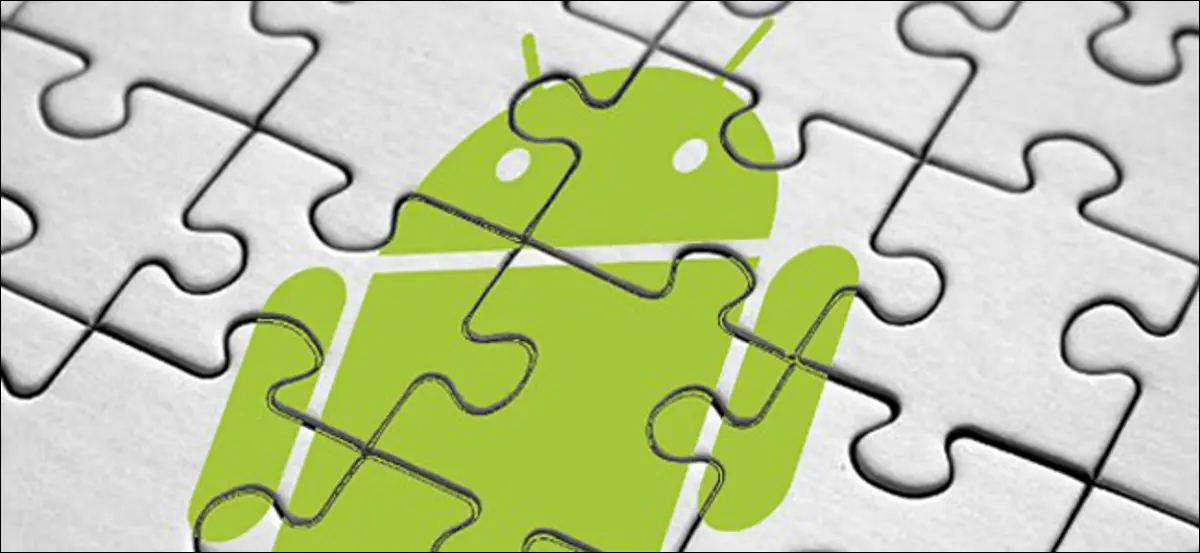
การปรับแต่งระดับต่ำจำนวนมากสามารถทำได้บน Android เท่านั้นโดยการแฟลช ROM ที่กำหนดเอง Xposed Framework ช่วยให้คุณสามารถแก้ไขระบบที่มีอยู่โดยไม่ต้องติดตั้ง ROM แบบกำหนดเองใหม่ ทั้งหมดที่ต้องมีคือการเข้าถึงรูท
ที่เกี่ยวข้อง: วิธีแฟลช ROM ใหม่ไปยังโทรศัพท์ Android ของคุณ
แน่นอนว่าคุณอาจต้องการแฟลช ROM แบบกำหนดเองเช่น CyanogenMod เพื่อรับ Android เวอร์ชันล่าสุดหรือใช้การปรับแต่งที่หลากหลาย แต่ถ้าคุณชอบเวอร์ชันของ Android ที่คุณมีอยู่แล้ว Xposed framework นั้นยืดหยุ่นมาก คิดว่า Xposed Framework เป็นการสร้าง ROM แบบกำหนดเองสำหรับ Android ของคุณเอง แทนที่จะดาวน์โหลดบางอย่าง เช่น CyanogenMod ซึ่งมาพร้อมกับคุณสมบัติใหม่มากมาย Xposed ให้คุณเพิ่มเฉพาะคุณสมบัติที่คุณต้องการ ทีละโมดูล ผ่านแต่ละโมดูล ไม่จำเป็นต้องแฟลช ROM บทความนี้มีตัวอย่างบางสิ่งที่คุณสามารถทำได้ หากคุณอยากรู้
มันทำงานอย่างไร
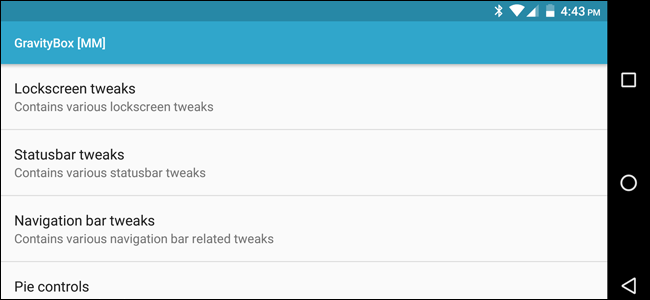
ในการปรับแต่งระดับต่ำต่างๆ นักพัฒนาจะต้องแก้ไขไฟล์ APK ของระบบ (แพ็คเกจแอป) โดยทั่วไปแล้วพวกเขาจะเผยแพร่การเปลี่ยนแปลงเหล่านี้เป็น ROM ที่กำหนดเอง ซึ่งผู้ใช้ต้องแฟลชบนอุปกรณ์ของตน
Xposed Framework ต้องการการเข้าถึงรูทเพื่อติดตั้ง แต่ควรจะสามารถทำงานได้โดยไม่ต้องรูทในภายหลัง มันขยายไฟล์ปฏิบัติการ /system/bin/app_process เพื่อโหลดไฟล์ JAR เฉพาะเมื่อเริ่มต้น คลาสของไฟล์นี้จะเป็นส่วนหนึ่งของทุกกระบวนการของแอปบนระบบ แม้กระทั่งกระบวนการบริการของระบบ จึงสามารถปรับเปลี่ยนพฤติกรรมของแอปในขณะรันไทม์ได้ โดยไม่ต้องมีการแฟลช ROM หรือแก้ไขไฟล์ APK ของแอป
ที่เกี่ยวข้อง: วิธีรูทโทรศัพท์ Android ของคุณด้วย SuperSU และ TWRP
ไม่รับประกันว่า Xposed Framework จะทำงานบนโทรศัพท์ทุกเครื่องหรือบางรุ่นเท่านั้น ได้รับการออกแบบมาให้ใช้งานได้กับอุปกรณ์ Android 4.0 ขึ้นไปส่วนใหญ่ นอกจากนี้ (หรือโมดูล) อาจใช้งานไม่ได้กับ ROM ที่มีการดัดแปลงอย่างหนัก หรืออุปกรณ์ที่ดัดแปลงโค้ดบางส่วนอย่างหนัก (เช่น อุปกรณ์ Samsung อาจประสบปัญหา เป็นต้น) วิธีเดียวที่จะทราบได้คือการเรียกดูฟอรัม Xposed หรือลองใช้ด้วยตัวคุณเอง มีงานสร้างที่ไม่เป็นทางการสำหรับ TouchWiz และ Android เวอร์ชันอื่น ๆ หากคุณต้องการลองใช้ดู
โทรศัพท์ของคุณจะต้องได้รับการรูทด้วย ไม่มีทางแก้ไขได้ ดังนั้น หากคุณยังไม่ได้รูท ไม่มีเวลาไหนจะดีไปกว่านี้อีกแล้ว! โทรศัพท์ทุกเครื่องมีความแตกต่างกันเล็กน้อย ดังนั้นโปรดดูคู่มือการรูทของเรา และฟอรัม XDA Developers Forum สำหรับอุปกรณ์เฉพาะของคุณสำหรับข้อมูลเพิ่มเติมเกี่ยวกับวิธีการรูทเครื่อง
ที่เกี่ยวข้อง: กรณีต่อต้านการรูท: ทำไมอุปกรณ์ Android จึงไม่ถูกรูท
สุดท้ายนี้ โปรดจำไว้ว่า เช่นเดียวกับการปลดล็อกโปรแกรมโหลดบูตและการรูทของคุณ โมดูล Xposed สามารถเข้าถึงฟังก์ชันระบบลึกบนโทรศัพท์ของคุณ และมีความเสี่ยงด้านความปลอดภัย ติดตั้งเฉพาะโมดูลจากนักพัฒนาซอฟต์แวร์ที่คุณไว้วางใจ หรือค้นหาโมดูลโอเพ่นซอร์สและยึดติดกับโมดูลเหล่านั้น ทุกอย่างจากนี้ไปเป็นความเสี่ยงของคุณเอง ดังนั้นโปรดใช้ความระมัดระวังและติดตั้งด้วยความรับผิดชอบ
คุณสามารถเรียกดูการปรับแต่ง Xposed ต่างๆ ได้ที่เว็บไซต์ของ Xposed และดูข้อมูลเพิ่มเติมมากมายและคำถามที่พบบ่อยในฟอรัม Xposed ที่ XDA Developers
ขั้นตอนที่หนึ่ง: ติดตั้ง Xposed Framework
Xposed Framework ไม่มีให้บริการใน Google Play ดังนั้น คุณจะต้องติดตั้งโดยใช้วิธีอื่นวิธีใดวิธีหนึ่งจากสองวิธี
อัปเดต : หากคุณใช้ Marshmallow หรือสูงกว่านั้น คุณสามารถติดตั้ง Xposed เวอร์ชัน "ไร้ระบบ" ที่ใหม่กว่าได้ ซึ่งมีความยืดหยุ่นมากกว่าเวอร์ชันเก่าที่กล่าวถึงในบทความนี้ ก่อนอื่น คุณจะต้องอ่านเกี่ยวกับรูทแบบไม่มีระบบ จากนั้นเรียนรู้วิธีติดตั้ง Xposed แบบไม่มีระบบที่นี่
ที่เกี่ยวข้อง: "Systemless Root" บน Android คืออะไรและเหตุใดจึงดีกว่า
หากคุณใช้ Android Ice Cream Sandwich, Jelly Bean หรือ KitKat เวอร์ชันหนึ่ง คุณสามารถดาวน์โหลด Xposed Installer APK ได้จากโฮมเพจของ Xposed จากนั้นโอนไปยังโทรศัพท์ของคุณด้วยสาย USB หรือแอปอย่าง Dropbox จากนั้นเปิด APK เพื่อเริ่มการติดตั้งและข้ามไปยังส่วนถัดไป
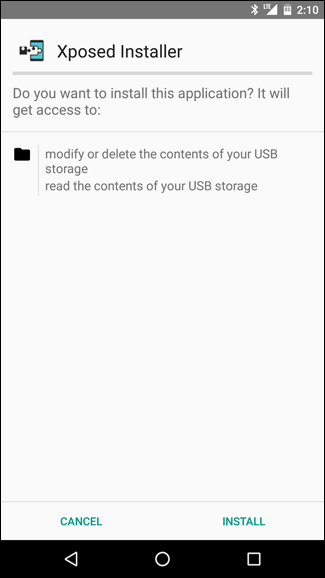
หากคุณใช้ Android Lollipop หรือ Marshmallow การติดตั้งจะซับซ้อนกว่าเล็กน้อย: คุณจะต้องแฟลชเฟรมเวิร์กโดยใช้การกู้คืนแบบกำหนดเอง เช่น TWRP จากนั้นให้โหลดโปรแกรมติดตั้ง (แต่จำไว้ว่า หากคุณใช้ Marshmallow คุณยังสามารถติดตั้งเวอร์ชันที่ไม่มีระบบได้ ซึ่งดีกว่า)
ไปที่เธรดฟอรัมของ Xposed บน XDA Developers และดาวน์โหลดไฟล์สามไฟล์: Xposed Installer APK, Xposed Framework ZIP และ Xposed Uninstaller ZIP คุณอาจต้องทำการวิจัยเพื่อหาว่าไฟล์ .zip ใดที่จะดาวน์โหลด “sdk21”, “sdk22” และ “sdk23” หมายถึง Android 5.0, 5.1 และ 6.0 ตามลำดับ “arm”, “arm64” และ “x86” หมายถึง ARM, ARM 64-บิต และโปรเซสเซอร์ Intel ตามลำดับ
ดังนั้น เนื่องจากฉันมี Nexus 5X ซึ่งมีโปรเซสเซอร์ ARM 64 บิต และใช้งาน Android 6.0.1 Lollipop อยู่ ฉันจึงดาวน์โหลด Xposed Installer APK ไฟล์ xposed-v80-sdk23-arm64.zip และ xposed-uninstaller -arm64.zip ไฟล์
ถ่ายโอนไฟล์ทั้งสามไปยังโทรศัพท์ของคุณโดยใช้สาย USB หรือแอพอย่าง Dropbox
ถัดไป รีบูทโทรศัพท์ของคุณในการกู้คืน TWRP การทำเช่นนี้จะแตกต่างกันเล็กน้อยในโทรศัพท์ทุกเครื่อง ตัวอย่างเช่น คุณอาจต้องกดปุ่มเปิดปิดและปุ่มลดระดับเสียงค้างไว้พร้อมกัน จากนั้นใช้ปุ่มปรับระดับเสียงเพื่อบูต "โหมดการกู้คืน" คำแนะนำของ Google สำหรับรุ่นเฉพาะของคุณเพื่อดูวิธีการดำเนินการ
เมื่อคุณทำเสร็จแล้ว คุณจะได้รับการต้อนรับด้วยหน้าจอหลัก TWRP ที่คุ้นเคย คลิกปุ่มติดตั้ง
หมายเหตุ: คุณอาจต้องการสำรองข้อมูลใน TWRP ก่อนดำเนินการตามขั้นตอนนี้
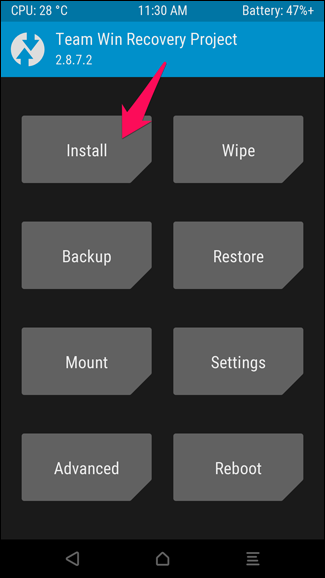
หน้าจอต่อไปนี้จะปรากฏขึ้น เลื่อนลงและไปที่ไฟล์ Xposed framework .zip ที่คุณโอนไปก่อนหน้านี้
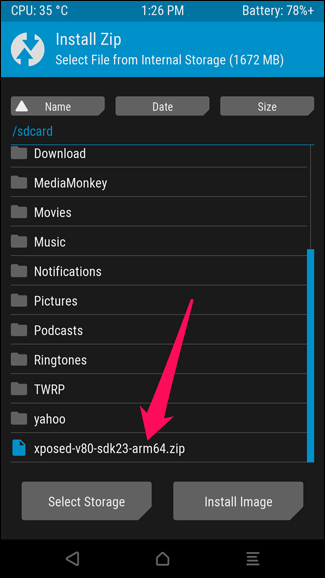

แตะ Xposed zip แล้วคุณจะเห็นหน้าจอนี้ ปัดเพื่อยืนยันแฟลช
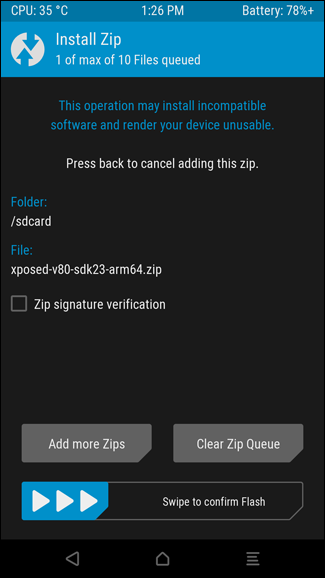
ใช้เวลาสักครู่เพื่อแฟลชแพ็คเกจ เมื่อเสร็จสิ้น ให้แตะปุ่ม "Wipe Cache/Dalvik" จากนั้นรีบูตระบบของคุณ
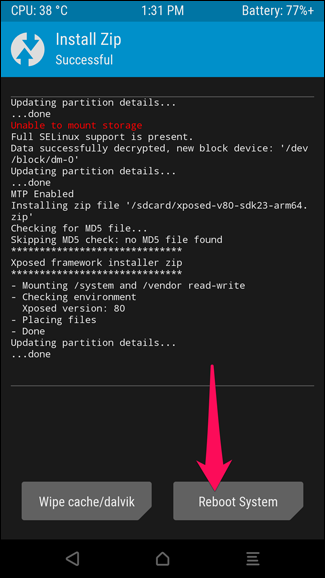
หาก TWRP ถามว่าคุณต้องการติดตั้ง SuperSU ตอนนี้หรือไม่ ให้เลือก “อย่าติดตั้ง”
โทรศัพท์ของคุณอาจใช้เวลาสองสามนาทีในการรีบูต เนื่องจากอาจ "ปรับให้เหมาะสม" แอปของคุณอีกครั้ง ให้เวลา และเมื่อเสร็จสิ้น ให้เปิด Xposed Installer APK ที่คุณโอนไปก่อนหน้านี้ การดำเนินการนี้จะติดตั้งแอปที่คุณจะใช้จัดการโมดูลของคุณ
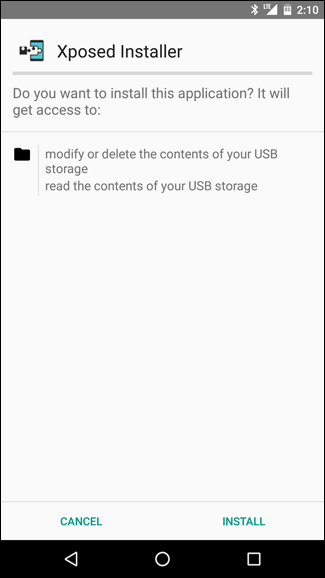
หากคุณประสบปัญหาใดๆ กับการติดตั้ง เช่น โทรศัพท์ของคุณเข้าสู่การวนรอบการบูต เพียงแค่แฟลชไฟล์ Xposed Uninstaller .zip ในลักษณะเดียวกัน และสิ่งต่างๆ จะกลับสู่สภาวะปกติ หากทุกอย่างล้มเหลว ให้กู้คืนจากข้อมูลสำรอง TWRP ล่าสุดของคุณ
ขั้นตอนที่สอง: ตั้งค่าตัวติดตั้ง Xposed และดาวน์โหลดโมดูล
เปิด Xposed Installer แล้วคุณจะพบกับหน้าจอด้านล่าง อุปกรณ์ที่ใช้ KitKat จะต้องแตะตัวเลือก "Framework" จากนั้นแตะปุ่มติดตั้ง/อัปเดตเพื่อติดตั้ง Xposed Framework คุณจะต้องรีบูตโทรศัพท์เมื่อเสร็จสิ้น ผู้ใช้ Lollipop และ Marshmallow จะทำสิ่งนี้ผ่านไฟล์ .zip ที่กะพริบในขั้นตอนก่อนหน้า
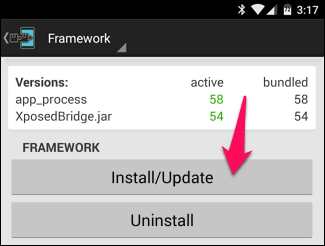
โปรดจำไว้ว่า Xposed ต้องการการเข้าถึงรูท ดังนั้นหากคุณได้รับข้อความแจ้งจากแอป superuser ของคุณ ณ จุดนี้ ให้สิทธิ์ผู้ใช้ขั้นสูงของ Xposed Installer เพื่อดำเนินการต่อ
เมื่อตั้งค่า Xposed เรียบร้อยแล้ว ก็ถึงเวลาของความสนุก: การติดตั้งโมดูล โมดูล Xposed มีการปรับแต่งต่างๆ ที่คุณสามารถใช้เพื่อปรับแต่งระบบของคุณ บางตัวมีขนาดเล็กและใช้งานได้เพียงฟังก์ชั่นเดียว ในขณะที่บางตัวเป็นแพ็คเกจที่มีการปรับแต่งที่มีประโยชน์มากมาย สำหรับคู่มือนี้ เราจะใช้ตัวอย่างง่ายๆ: XInsta ซึ่งเป็นโมดูล Xposed ที่เพิ่มตัวเลือกในการดาวน์โหลดรูปภาพจากแอป Instagram
แตะส่วน "ดาวน์โหลด" ของ Xposed Installer แล้วแตะปุ่มค้นหาในแถบเครื่องมือ ค้นหา "xinsta" และเลือกโมดูล XInsta ที่ปรากฏขึ้น
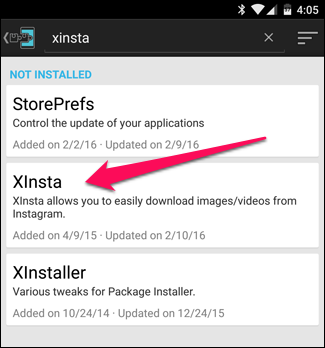
ปัดไปที่แท็บเวอร์ชันแล้วแตะปุ่ม "ดาวน์โหลด" ในเวอร์ชันล่าสุด การดำเนินการนี้จะดาวน์โหลดและติดตั้งโมดูล Xposed ที่เป็นปัญหา
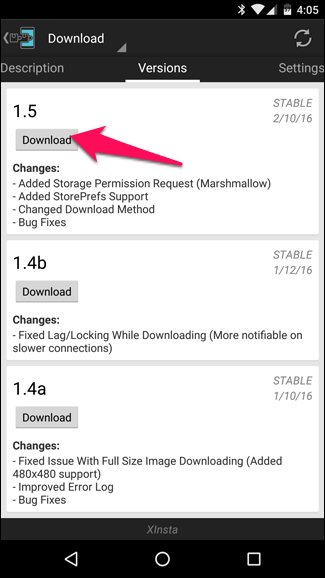
เมื่อเสร็จแล้ว โมดูลจะถูกติดตั้งแต่จะไม่เปิดใช้งาน ใน Xposed Installer ให้ไปที่ส่วนโมดูล (หรือเพียงแค่เลือกการแจ้งเตือนที่ปรากฏในเมนูดร็อปดาวน์การแจ้งเตือนของคุณ) ทำเครื่องหมายที่ช่องถัดจากโมดูลที่คุณต้องการเปิดใช้งาน และรีบูตโทรศัพท์ของคุณ
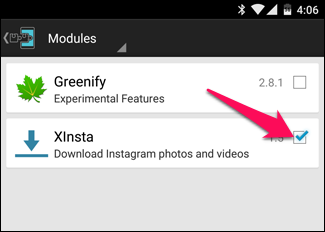
หากคุณสังเกตเห็นในคำอธิบายของโมดูล มีข้อกำหนดเบื้องต้นหนึ่งประการ: คุณต้องให้สิทธิ์ Instagram ในการเข้าถึงที่เก็บข้อมูลในโทรศัพท์ของคุณ สิ่งเหล่านี้เป็นเรื่องปกติ ดังนั้นโปรดอ่านคำอธิบายของโมดูลก่อนลองใช้
ในการดำเนินการนี้ ให้ไปที่การตั้งค่า > แอป > Instagram > การอนุญาต และเปลี่ยน "ที่เก็บข้อมูล" เป็นเปิด
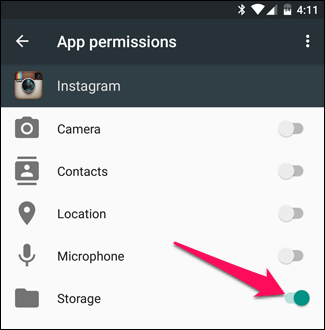
จากนั้น เปิดแอพ Instagram แล้วคลิกจุดสามจุดข้างรูปภาพ ถ้าทุกอย่างเรียบร้อยดี คุณควรมีตัวเลือกให้ดาวน์โหลดรูปภาพนั้นไปยังอุปกรณ์ของคุณ
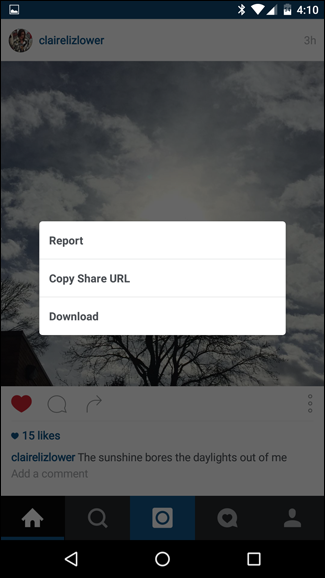
ขอแสดงความยินดี คุณเพิ่งติดตั้งโมดูล Xposed แรกของคุณสำเร็จ!
ขั้นตอนที่สาม: ปรับแต่งโมดูลของคุณ (ถ้ามี)
โมดูล Xposed จำนวนมากที่คุณดาวน์โหลดจะมีอินเทอร์เฟซของตัวเอง ซึ่งคุณสามารถปรับแต่งการตั้งค่าต่างๆ ที่เกี่ยวข้องกับโมดูลได้ โดยปกติคุณสามารถเข้าถึงได้โดยแตะที่โมดูลในส่วน "โมดูล" ของ Xposed Installer ในกรณีอื่นๆ โมดูลอาจมาพร้อมกับไอคอนของตัวเองในลิ้นชักแอป ดังที่แสดงด้านล่าง
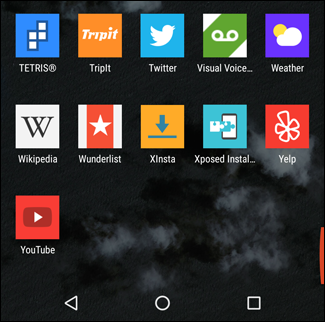
อย่าลืมตรวจสอบการตั้งค่าสำหรับโมดูลของคุณ คุณไม่มีทางรู้ว่าสารพัดชนิดใดจะอยู่ในนั้น
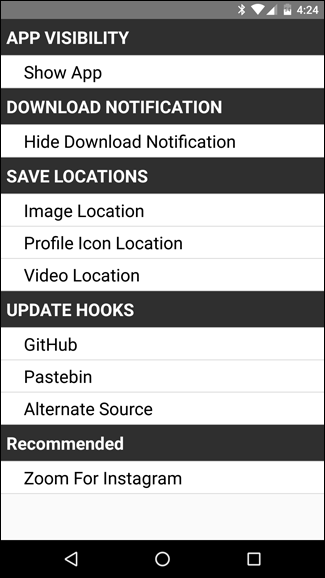
คุณยังสามารถกดค้างที่รายการของรายการใน Xposed Installer เพื่ออัปเดตหรือถอนการติดตั้งโมดูล
เมื่อคุณพร้อมใช้งานแล้ว เราแนะนำให้เรียกดูส่วนโมดูล Xposed เพื่อดูทุกสิ่งที่ Xposed สามารถนำเสนอได้ รายการโมดูล Xposed ที่ดีที่สุดของเราก็เป็นจุดเริ่มต้นที่ดีเช่นกัน ฉันขอแนะนำ GravityBox ซึ่งมีภาพก่อนหน้านี้ในบทความนี้ ซึ่งรวบรวมการปรับแต่งที่มีประโยชน์มากมายไว้ในแพ็คเกจที่ปรับแต่งได้เพียงชุดเดียว
ที่เกี่ยวข้อง: โมดูล Xposed ที่มีประโยชน์ห้าตัวสำหรับปรับแต่งโทรศัพท์ Android ที่รูทเครื่องของคุณ
การถอนการติดตั้ง Xposed Framework
หากคุณต้องการถอนการติดตั้ง Xposed framework ให้กลับไปที่แอพ Xposed Installer แตะ Framework แล้วแตะปุ่มถอนการติดตั้ง หากคุณติดตั้งเฟรมเวิร์กโดยใช้ไฟล์ .zip คุณจะต้องถอนการติดตั้งโดยแฟลชไฟล์ถอนการติดตั้ง .zip จากเธรด XDA โดยใช้ TWRP
อย่าลืมทำการถอนการติดตั้งในแอพ Xposed Installer ก่อนที่จะลบแอพ Xposed Installer ออกจากอุปกรณ์ของคุณ
Xposed Framework อาจเป็นเพียงเครื่องมือสำหรับ Android ในการปรับแต่งโทรศัพท์ แต่เป็นเครื่องมือที่เร็วกว่า ง่ายกว่า และมีการบุกรุกน้อยกว่า ROM ที่กำหนดเอง นอกจากนี้ยังสามารถใช้เพื่อติดตั้งธีมและดำเนินการปรับแต่งแบบรุกรานอื่น ๆ ที่ปกติจะต้องใช้ ROM แบบกำหนดเอง วิธีการของ Xposed Framework ไม่เกี่ยวข้องกับการเปลี่ยนระบบปฏิบัติการของอุปกรณ์ และสามารถย้อนกลับได้อย่างง่ายดาย ซึ่งทำให้เป็นตัวเลือกที่ยอดเยี่ยมสำหรับผู้ปรับแต่งที่ต้องการเจาะลึก
